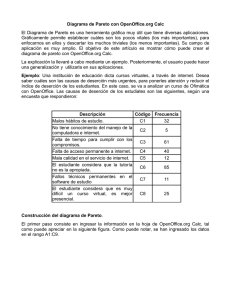documento
Anuncio
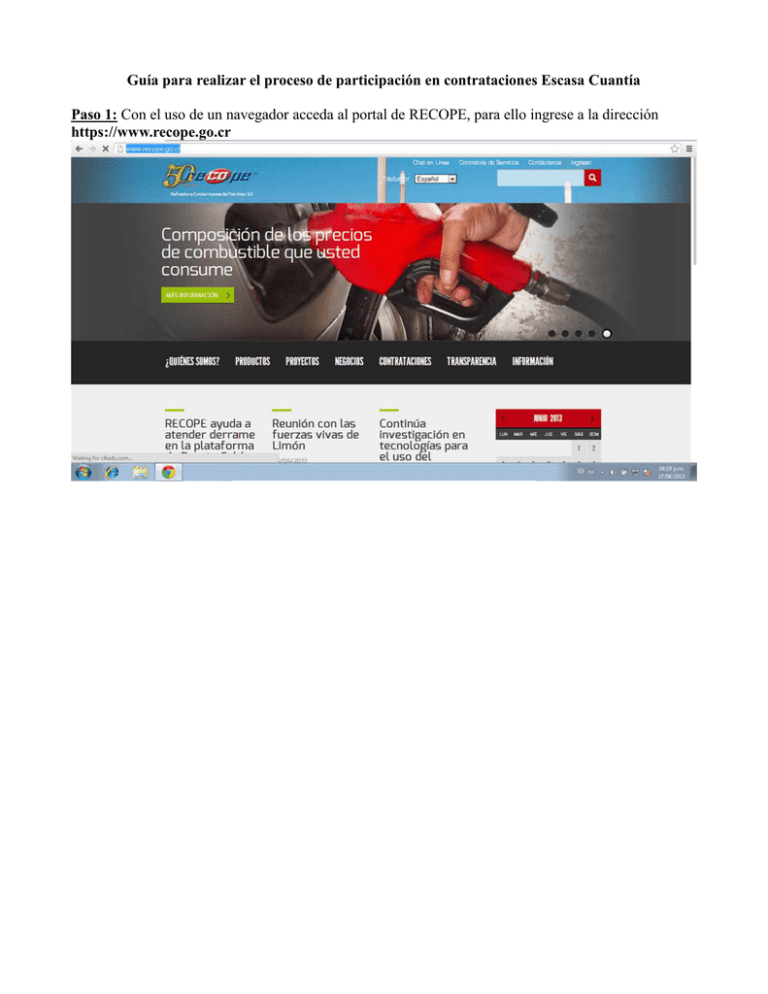
Guía para realizar el proceso de participación en contrataciones Escasa Cuantía Paso 1: Con el uso de un navegador acceda al portal de RECOPE, para ello ingrese a la dirección https://www.recope.go.cr Paso 2: Seleccione la opción de Ingresar que se localiza en la parte superior derecha del portal. Seleccione la opción Ingresar Como y posteriormente escoja la opción Proveedor. Paso 3: Observe que usted será redireccionado a un sitio seguro para que digite los credenciales tanto su usuario como su clave. Nota: Todo persona física o jurídica que no se ha registrado y desee registrarse como proveedor debe solicitar a través del formulario ubicado en el link Contáctenos para solicitar un usuario y clave. RECOPE le estará haciendo llegar los datos necesarios para poder acceder. Paso 4: Vaya al menú de Contrataciones y seleccione la opción Contrataciones en Publicación. Paso 5: Observe que la información es mostrada por lo que seleccione la pestaña Contrataciones de Escasa Cuantía que se localiza al bajar en la información mostrada. Paso 6: Presione el botón Participar y complete el formulario que es mostrado. Paso 7: De clic a la opción Firmar PDF para acceder al firmador. Paso 8: Presione el botón respectivo al sistema operativo relacionado con su computador. Paso 9: Permita que el archivo correspondiente sea descargado a su computador. Paso 10: Haga clic al archivo que es mostrado por su navegador para hacer la ejecución de la aplicación. Paso 11: Espere a que la aplicación sea desplegada. Paso 12: Agregue la Oferta (documento en formato pdf) a firmar a la lista, ya sea usando la opción Añadir o arrastre y suelte el documento en la sección. Paso 13: Seleccione el documento de la lista y presione el botón Firmar Paso 14: Ingrese el pin en la ventana mostrada para que los certificados de la tarjeta inteligente (smart card) sean cargados. Paso 15: Observe que es mostrado el Asistente de Firma y verifique que el certificado de firma sea cargado en la sección Dispositivos Paso 16: Ingrese los datos que usted considere relacionados con: Razón, Lugar y Contacto Paso 17: Presione la pestaña Ubicación Paso 18: Observe la previsualización del documento. Si desea seleccione la página donde desea colocar la firma Paso 19: Coloque el recuadro que es mostrado en la sección de la página donde se desea estampar la firma Paso 20: Presione el botón Firmar y espere a que sea mostrado un mensaje en donde el proceso de firmado fue exitoso. Paso 21: Observe que se adiciona a la lista un documento en el que se aprecia la particularidad de la palabra firmado en su nombre. Este es el documento firmado digitalmente. Si desea haga doble clic al documento firmado en caso que desee apreciar la firma estampada en el proceso. Paso 22: Localice el documento firmado digitalmente, el cual se encuentra en la misma ruta del documento usado. De igual forma, la última columna donde se listan los documentos se aprecia la ruta en la que se localiza dicho documento. Paso 23: Regrese al portal de RECOPE y presione el botón Agregar PDF con el fin de adjuntar la Oferta firmada (documento en formato pdf y firmado digitalmente) Paso 24: Presione el botón Subir para que la información sea enviada.